CAD修订云线怎么绘制弧长?
返回CAD修订云线怎么绘制弧长?
今天这篇文章简单介绍CAD软件中绘制云线的一些技巧。
一、基本步骤
功能区“常用 » 绘制 » 云线”,工具栏、菜单“绘图 » 修订云线”都可以调用命令。命令REVCLOUD也可以,输入命令后回车,提示指定起点,和一些选项,如下图所示。
![]()
在图中确定起点,拖动鼠标,画面上就会随鼠标画出一系列圆弧,如图所示。
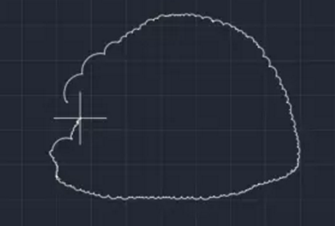
圆弧最小的半径可以设置,在绘制云线的时候,系统会根据鼠标的移动轨迹自动计算圆弧段半径的大小,所以我们看到的圆弧半径有小有大。
将鼠标移动至云线起点附近,鼠标距离起点够近的话,云线就可以自动封闭,即云线完成绘制。
二、云线怎么控制弧长
图形尺寸较大时,就需设置弧长大些,避免生成的弧长过小,圆弧段过多看上去的效果就不好,而且操作也不方便。
执行云线命令后,输入A回车,就可以设置最小弧长,默认弧长0.5,我们手动输入最小弧长,在图中通过定义两点来定义弧长也可以。最小的弧长设置合适的话,那么云线圆弧段就会减少,如下图所示。

推荐阅读:40001百老汇峰会
推荐阅读:40001百老汇CAD



























